Seleziona "Strumenti | Account di posta elettronica …" dal menu

- Selezionare Strumenti | Account email… dal menu.
Assicurati che "Aggiungi un nuovo account e-mail" sia selezionato

- Assicurarsi Aggiungi un nuovo account e-mail è selezionato.
- Clic Avanti> .
Scegli "IMAP"

- Scegliere IMAP .
- Clic Avanti> .
Digita il tuo nome sotto "Il tuo nome:"

- Digita il tuo nome sotto Il tuo nome: .
- Inserisci il tuo indirizzo email AOL (il tuo nome AOL più "@ aol.com", "[email protected]", ad esempio) nel Indirizzo email: campo.
- Assicurati che il tuo nome AOL sia elencato nel Nome utente: campo.
- Inserisci la tua password AOL sotto Parola d'ordine: .
Digitare "imap.aol.com" in "Server posta in arrivo (IMAP):"

- Digita "imap.aol.com" sotto Server di posta in arrivo (IMAP): .
- Digitare "smtp.aol.com" nel Server di posta in uscita (SMTP): campo.
- Clic Più configurazioni…
Vai alla scheda "Server in uscita"

- Vai al Server in uscita scheda.
- Assicurarsi Il mio server in uscita (SMTP) richiede l'autenticazione è controllato
- Lascia il default di Utilizza le stesse impostazioni del mio server di posta in arrivo intatto.
Ora vai alla scheda "Avanzate"
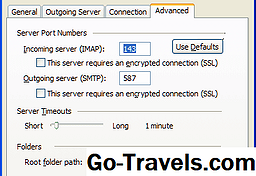
- Ora vai al Avanzate scheda.
- Inserire "587" sotto Numeri di porta del server per Server in uscita (SMTP): .
- Clic ok .
Ora fai clic su "Avanti>" e quindi su "Fine"

- Ora fai clic Avanti> e poi finire.







